사진용량줄이기 사이트 [TinyPNG] 사용 방법
사진용량줄이기 사이트 [TinyPNG] 사용 방법
사진 용량 줄이기 사이트인 TinyPNG입니다. PNG와 JPG 확장자인 이미지의 용량을 줄일 수 있으며 APNG 확장자인 움직이는 이미지의 변환도 가능합니다. 회원가입은 필요 없고 무료로 이용 가능하며, 유료 결제 시에는 용량 제한과 한 번에 업로드할 수 있는 이미지 개수가 늘어납니다. TinyPNG - 사진용량줄이기 사이트 TinyPNG – Compress PNG images while preserving transparency Make your website faster and save bandwidth. TinyPNG optimizes your PNG images by 50-80% while preserving full transparency! tinypng.com 사용 방법은 간단합니다. 위 링..
 미리캔버스 PPT 저장과 사용범위 설명
미리캔버스 PPT 저장과 사용범위 설명
미리캔버스 PPT 저장 방법과 저작권 설명입니다. 미리캔버스의 디자인 요소들은 상업 사용이 가능합니다만 PPT의 저장 방법에는 조금 제한이 있으며, 폰트도 출처를 적어야 하는 폰트들이 존재합니다. 사용 전에 숙지해두시는 게 좋습니다. 2021.06.13 - [유틸리티] - 미리캔버스 사용법(1) 템플릿 사이즈와 기능 사용법 미리캔버스 사용 방법(1) 템플릿 사이즈와 기능 사용법 미리캔버스는 상업적으로 사용하는데 제한이 없고, 워터마크나 설치 없이 카드 뉴스, 로고, 명함, 프레젠테이션 등 다양한 디자인을 이용·사용할 수 있는 온라인 디자인 툴입니다. 프레젠테이 lodobee.tistory.com 2021.06.17 - [유틸리티] - 미리캔버스 사용법(2) 사진·폰트·그래프 수정방법 미리캔버스 사용법(2..
 미리캔버스 사용법(2) 사진·폰트·그래프 수정방법
미리캔버스 사용법(2) 사진·폰트·그래프 수정방법
이번 포스팅은 미리캔버스의 사진, 폰트, 그래프 등의 기능 상세 설명입니다. 2021.06.13 - [유틸리티] - 미리캔버스 사용법(1) 템플릿 사이즈와 기능 사용법 미리캔버스 사용 방법(1) 템플릿 사이즈와 기능 사용법 미리캔버스는 상업적으로 사용하는데 제한이 없고, 워터마크나 설치 없이 카드 뉴스, 로고, 명함, 프레젠테이션 등 다양한 디자인을 이용·사용할 수 있는 온라인 디자인 툴입니다. 프레젠테이 lodobee.tistory.com 미리캔버스 사이트 미리캔버스 저작권 걱정 없는 완전 무료 디자인툴 미리캔버스 www.miricanvas.com 파일 [새 문서 만들기], [복사본 만들기] : 새로운 문서를 만들거나 현재 편집 중인 템플릿을 복사 저장하여 [작업공간]에 추가합니다. [저장하기] : 템..
 미리캔버스 사용법(1) 템플릿 사이즈와 기능 사용법
미리캔버스 사용법(1) 템플릿 사이즈와 기능 사용법
미리캔버스는 상업적으로 사용하는데 제한이 없고, 워터마크나 설치 없이 카드 뉴스, 로고, 명함, 프레젠테이션 등 다양한 디자인을 이용·사용할 수 있는 온라인 디자인 툴입니다. 프레젠테이션 기능도 있어 쉽게 프레젠테이션 발표도 할 수 있습니다. 일단은 미리캔버스에서 제공하는 템플릿 사이즈와 간단한 기능 사용법만 업로드합니다. 다음에는 상세 기능 설명과 저작권 관련 설명을 업로드할 예정입니다. 이용하실 분들은 저작권 관련 FAQ는 꼭 한 번씩 읽고 사용해주시길 바랍니다. 상업 사용 OK라고 되어있지만 출처를 표기해야 하는 폰트도 존재하며, PPT 저장에도 제한이 조금 있습니다. 미리캔버스 미리캔버스 저작권 걱정 없는 완전 무료 디자인툴 미리캔버스 www.miricanvas.com 미리캔버스에는 위 링크를 눌..
 HEIC JPG 변환 사이트 [HEICtoJPEG]
HEIC JPG 변환 사이트 [HEICtoJPEG]
HEIC은 이미지 포맷인 HEIF의 파일 확장자입니다. 아이폰의 기본 이미지 확장자로, 이미지의 저장 효율은 좋지만 호환성이 높지 않아서 컴퓨터로 이미지를 옮겼을 때 확인할 수 없는 등 사용에 불편함이 많습니다. 특히 처음 아이폰을 사용해보신 분은 컴퓨터에 이미지를 옮긴 후 확인이 안 돼서 당황할 때가 많은데 아이폰 설정에서 기본 확장자를 JPG로 바꿀 수는 있지만 이미 찍은 사진을 편집하거나 확인하려면 변환하는 쪽이 편리하니 HEIC확장자의 이점을 남겨두고 싶지 않은 이상 JPG로 변환해서 이용하는 걸 추천드립니다. HEICtoJPEG Free HEIC to JPEG/JPG Online Photo Conversion Tool HEIC converter is a free online tool that c..
 컴퓨터 화면 캡쳐 프로그램 [알캡쳐] 다운로드·사용법 소개
컴퓨터 화면 캡쳐 프로그램 [알캡쳐] 다운로드·사용법 소개
프린트 스크린 버튼으로 화면 캡쳐를 하면 원하는 부분만 캡쳐하기가 힘듭니다. ALT+PRT SCR를 쓰면 그나마 실행되어있는 것 중 맨 상위의 프로그램만 캡쳐 가능하지만 결국 거기서 필요한 부분만 캡쳐할 수는 없으니 포토샵 등의 이미지 편집 프로그램을 켜서 수정하는 작업을 더 거쳐야 합니다. 하지만 컴퓨터 화면 캡쳐 프로그램을 이용하면 원하는 부분만 캡쳐할 수 있어 그런 번거로운 작업을 줄일 수 있습니다. 캡쳐 빈도가 높으신 분이라면 매번 작업을 두배로 하는 것보다는 귀찮다고 생각하지 말고 자신에게 맞는 편리한 캡쳐 프로그램을 하나 받아두시는게 좋을 것 같습니다. 사람들이 이용하는 괜찮은 캡쳐 프로그램은 많습니다만 오늘은 알캡쳐 프로그램을 소개하려고 합니다. 알캡쳐 다운로드 알캡처 다운로드 - 화면 캡쳐..